▶ 配信情報の登録
一括でメールを配信するために、配信情報の登録を行います。配信時に「予約語」を利用することができます。是非ご活用ください。
- 左メニューより、「メール配信」から「配信検索」を選択します。
- 「新規登録」ボタンをクリックします。
⇒新規登録画面が表示されます。 - 必要事項を入力します。
- 「保存」ボタンをクリックし、内容を保存します。
配信するには「配信リストの登録」を行ってください。
補足
- 承認済(※)となった配信情報は、編集・削除ができません。
変更の必要がある場合は、「承認取消」ボタンをクリックして、配信情報を編集してください。
※承認設定機能をご利用の場合
▶ 配信情報の項目一覧
| 項目名称 | 説明 |
|---|---|
| 承認状況 | 新規登録時には表示されません。 また、システム管理者が「承認設定」を行っている場合に表示される項目です。新規登録後、承認状況が「未承認」と自動表示されます。 「承認」ボタンをクリックすると、「未承認」→「(承認日時)(承認者)」に変わります。 |
| 送信状況 | 新規登録時には表示されません。 「未配信」:配信されていない配信情報を指します。 「配信済」:全ての配信が終了した情報を指します。 「準備中」:メール配信が実行されていることを指します。 「中止」:配信を中止した情報を指します。 「下書き」:下書き中の配信情報です。 |
| 配信タイトル | タイトルを64文字以内で入力します。 |
| 担当者 | 初期値としてログインしている社員が表示されます。 [参照]:「情報を選択する」 |
| イベント | 配信情報に関連するイベントを入力候補または選択ボタンから選択します。 [参照]:「イベント」、「情報を選択する」「入力候補機能を使う」 ※検索キーワード範囲:「イベント名」「イベント分類」「イベントコード(前方一致のみ)」メール配信後、イベント分析画面で配信情報の反応を含めて確認することができます。 「進捗度を更新する」にチェックを入れて進捗度を指定した場合、メール配信時に引合情報が作成・更新されます。 進捗度を指定しなかった場合、引合情報は作成されません。 |
| アプローチ情報作成 | 配信した履歴を自動で作成する場合には、チェックを入れます。 |
| 配信コード | 配信コードを任意で入力します。(128字以内) |
| 配信日 | 配信を開始する日時を入力します。直接テキストボックスを変更するか、 ※配信サーバーがメールDMサーバーの場合、登録されている時間の10分以内の配信予約はできません。Sprinklerの場合、登録されている時間の12分以内の配信予約はできません。 ※配信サーバーがメールDMサーバーの場合、既に登録がある配信予約時間の前後一時間(一時間も含む)は予約登録することができません。 メール配信日時と、バックアップ処理時間やサーバー最適化処理時間が重複した場合、処理の遅延や営業開始時の運用に影響が発生する可能性があります。メンテナンス処理と重複しない実行日時の設定を行って下さい。 【クラウドサービスをご利用の場合】 サーバーメンテナンス/バックアップ処理時間帯:毎日AM2:00~AM6:00 【製品ご購入の場合】 設定時間につきましては、自社のシステム管理者にご確認下さい。 |
| 配信間隔 | 配信サーバーにメールDMサーバーを選択した場合、配信間隔を選択プルダウンよりそれぞれ選択します。 「①」分間隔で、「②」通ごと送信する。 ①:10、20、30、40、50、60分から選択します。 ②:100-500通から選択します。 配信サーバーにSprinklerを選択した場合は、指定できません。 |
| 配信サーバー | 登録済の配信サーバー(メールDMサーバーまたはSprinkler)をプルダウンより選択します。 |
| 配信アドレス | 送信するメールアドレスを選択します。 このアドレスは、事前にシステム設定の「Approach DAM」-「メール」-「共用メールアカウント設定」にて設定してください。 |
| 配信者名 | 配信者名をテキスト入力します。 |
| 返信先アドレス | 配信アドレス(送信元のアドレス)ではなく、指定したアドレスに返信してほしい場合に入力します。 |
| トラッキング | トラッキング(開封率、反応率)する場合、チェックを入れてください。 ※こちらは配信サーバーにSprinklerを選択している場合にご利用できます。 |
| 配信停止機能 | プロモーションメール(広告・宣伝)目的のメールを配信する場合に利用してください。 システム設定で作成した、配信停止カテゴリを選択します。 ※メール配信時に配信停止カテゴリと紐づいた配信停止案内が付与されます。 ※メール受信者からの配信停止(オプトアウト)を自動で受付し、配信停止した宛先には同じカテゴリのメールを送信しません。 ※配信停止(オプトアウト)については、「メール」を参照してください。 ※こちらは配信サーバーにSprinklerを選択している場合にご利用できます。 |
| 宛先名 | 送信先の名前を128字以内で入力します。 「予約語」を利用すると、会社情報/お客様情報データから送信するお客様に合わせた名前を付けることができます。 |
| テンプレート | 送信するメール本文となるテンプレートをプルダウンから選択します。 選択すると、その内容が「メール件名」「メール本文」項目に自動表示されます。 ※テンプレートは事前に登録しておく必要があります。 ※テンプレートを選択せず、そのままメール本文を入力することもできます。 |
| メール件名 | 送信するメールの件名を128字以内で入力します。 |
| メール本文 | メール本文は「テキスト形式」「簡易HTML形式」「HTML形式」を選択して入力することができます。 テキスト形式: 装飾せず、文字のみを入力する形式です。どのメールソフトでも受信できるメリットがあります。 簡易HTML形式: 文字の装飾や画像の挿入などさまざまな表現ができます。 [参照]:「簡易HTML形式で入力する」 また、いくつかサンプルをご用意しております。「HTMLサンプル」ボタンから選択してご利用いただけます。 HTML形式: HTMLで文字の装飾や画像の挿入などさまざまな表現ができます。 上記のテンプレートが選択されている場合、自動表示されます。 自由に変更することもできます。 予約語を利用すると、登録されている情報から送信するお客様に合わせた内容をセットして送信することができます。利用できる予約語は、[予約語一覧]ボタンよりご確認ください。 [参照]:「予約語について」 ※入力文字数は300KBまでです。 ※「簡易HTML形式」「HTML形式」で入力する場合、受信者のメーラーによっては HTML形式のメールを参照できない場合があります。HTML形式を参照できない場合に表示されるのが代替テキストです。代替テキストを指定する場合は、「代替テキストを指定する」にチェックを入れて内容を入力してください。表示はプレビューから「テキスト形式」にて確認することができます。また、使用中の予約語およびトラッキングするURLを確認することもできます。 ※「簡易HTML形式」「HTML形式」で入力する場合、画像付きメールを送信したい場合やリンクのURLなど、注意事項があります。詳細は、「ヘルプ」ボタンよりご確認ください。 ※配信停止カテゴリを利用している場合、配信停止URLまたは配信停止案内の予約語が含まれていない場合、自動的に配信停止案内がメール本文に挿入されます。 |
| 備考 | 必要に応じて入力します。 |
| 添付ファイル | ファイルの添付を行うことができます。※なお、添付ファイルは配信されません。 [参照]:「ファイルを添付する」 |
| アクションルール | システム管理者よりアクションルールのスキップ設定を行っている場合に表示されます。 登録する配信履歴をアクションルールに適用するかどうかを設定します。 [参照]:「アクションルール」 「利用しない」場合はチェックボックスにチェックを入れます。チェックを入れない場合は、アクションルール条件の対象となります |
| 次回予定日 | 次回のアプローチ予定日および時間を選択します。 日付を変更したい場合は、 時間を変更したい場合はプルダウンより選択するか  ※次回予定は、「アプローチ情報作成」項目にて、「各配信先ごとに作成する」にチェックが入っている場合のみ有効です。 |
| 次回担当者 | 次回担当者を設定してください。 [参照]:「情報を選択する」 |
| 次回アプローチ分類 | アプローチ分類をプルダウンより選択します。 |
| 次回アプローチ内容 | 具体的なアプローチ内容を登録します。 テキスト形式、リッチテキスト形式の選択ができます。 [参照]:「リッチテキスト形式で入力する」 |
| 配信先リスト | 新規登録時には表示されません。 配信先がセットされると表示されます。 「配信リスト表示」ボタンをクリックすると、作成リスト一覧が表示されます。 |
| エラーリスト | 新規登録時には表示されません。 配信後、エラーとなった配信先を一覧表示します。 |
▶ テスト送信する
登録された内容で送信が実行できるか、テストを実施します。
Hint
- テスト送信の前に
テスト送信先は、ログインユーザーのメールアドレスに送付されます。
以下が設定されていることを予めご確認ください
⇒「オプション設定」-「メールアカウント」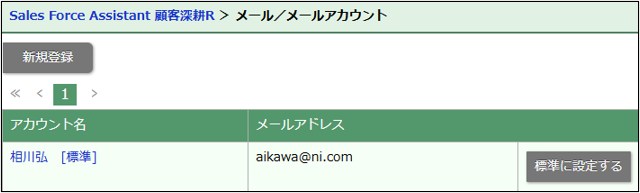
- 左メニューより、「メール配信」から「配信検索」を選択します。
⇒配信リスト一覧が表示されます。 - 該当の配信情報のリンクをクリックします。
⇒配信情報の参照画面が表示されます。 - 「テスト送信」ボタンをクリックします。
正常に送信できた場合は、画面上に、「送信完了」のメッセージが表示されます。
送信できなかった場合は、「送信エラー」のメッセージが表示されますので、エラー原因を調べて再実行してください。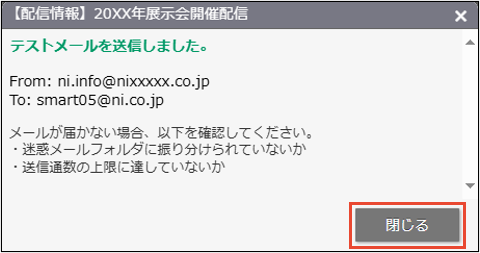
- 「閉じる」ボタンをクリックします。
▶ 配信リストを登録する
配信するには配信先リストの登録が必要です。参照画面または編集画面から配信リスト画面へ遷移します。
- 配信リスト画面へ遷移するボタンをクリックします。
⇒配信リスト画面が表示されます。 - 「リストに追加」ボタンをクリックし、表示されるメニューから配信先を選択します。
※メールアドレスの登録のない情報は選択できません。 - 配信先を選択します。
- 選択された対象が一覧に表示されますので、確認したら画面を閉じます。
補足
- 『選択:顧客情報』『選択:顧客情報ターゲットリスト』『 選択:顧客情報リスト抽出』メニューから選択した場合には、顧客情報のURL欄にメールアドレスが設定されている顧客情報と、選択した顧客情報に登録されているメールアドレスが登録されているパーソン情報が追加されます。
- 配信情報が登録されると配信予約を行います。(承認機能を利用する場合は、承認後)
配信サーバーにメールDMサーバーを選択した場合は、ジャーナル画面を開き、メールDMサーバーへ予約が送信されているかご確認ください。
ジャーナル分類:DMサーバー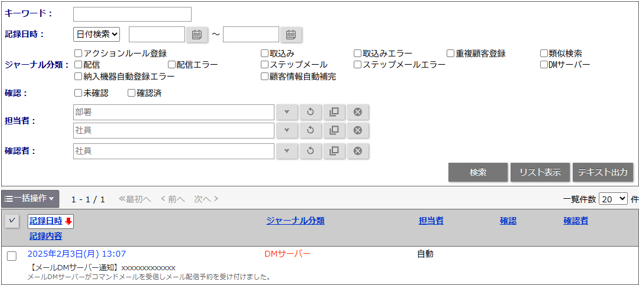
- カテゴリ/項目名称や表示内容について
システム設定により自由に変更可能であり、下記一覧表とは名称・項目内容および並びが異なるケースがあります。これは、自社にて新たに作成されたカテゴリおよび項目についても含まれます。
詳細については、自社のシステム管理者に確認してください。
▶ 配信リストをCSVで登録する
Approach DAM上に登録のないお客様へメール配信を行うことが出来ます。
配信リストをCSVで登録する場合は、事前に読み込むCSVファイルを作成してください。
補足
- CSV読込より追加した配信先情報と、顧客情報/パーソン情報/顧客情報ターゲットリスト/パーソン情報ターゲットリストより追加した配信先情報が混在する場合、パーソン情報/顧客情報の以下の担当者項目については、並び替えが正しく表示されませんのでご注意ください。
(CSV読込データに情報が存在しないため)
| パーソン情報担当者姓 | パーソン情報担当者氏名 | 顧客情報担当者E-MAIL |
| パーソン情報担当者E-MAIL | パーソン情報担当者部署名 | 顧客情報担当者部署名 |
| パーソン情報担当者役職名 | パーソン情報担当者携帯電話 | 顧客情報担当者役職名 |
| 顧客情報担当者姓 | 顧客情報担当者氏名 | 顧客情報担当者携帯電話 |
- CSV読込によるメール配信では、顧客情報単位のイベントのみセット可能です。
- 配信情報の「各配信先ごとに作成する」にチェックが入っていても、CSV読込によってセットされた配信先には履歴が作成されません。
- CSVファイルの文字コード
オプション設定画面よりShift-JISかUTF-8を選択出来ます。
- 配信情報の「配信リスト表示」ボタンをクリックします。
⇒配信リスト画面が表示されます。 - [リストに追加]ボタンをクリックし、表示されるメニューから「CSV登録」を選択します。
⇒「配信リスト読み込み」画面が表示されます。 - 「CSVファイルのサンプルはこちらからダウンロードしてください。」をクリックし、「配信リスト(sample).csv」というファイルをダウンロードします。
- ダウンロードしたサンプルファイルを開き、先ほどダウンロードした画面を参考に情報を入力し保存します。
※ダウンロードした項目順で作成してください。 - 作成したファイルを取込みます。
- 「ファイルを選択」ボタンをクリックし、読み込み対象のファイルを選択します。
- 読み込み時の条件を設定します。
※各項目の詳細は次項を参照してください。 - 「読み込み」ボタンをクリックします。
⇒一括登録処理が実行します。 - 正常に終了した場合、「◯件の登録を実行しました。」とメッセージが表示されますので、「確認完了」ボタンをクリックします。エラーが発生した場合、その旨メッセージが表示されますので、エラー原因を調べて再実行してください。
| 項目名称 | 説明 |
|---|---|
| ファイル | 読み込むファイルを選択します。 |
| 先頭行 | 1行目を項目名として保存している場合は、こちらにチェックを入れます。 |
| 文字コード | Shift-JISかUTF-8を選択出来ます。 |
| 同一ファイル | 重複登録を防ぐため、同じデータのファイルが取り込んだ場合エラーを表示する場合、チェックをいれます。 ※同一ファイル名にて別データであれば、読み込みが可能です。 |
▶ 配信リストをメンテナンスする
配信先リストに無効アドレスや配信停止となっている対象が含まれている場合、配信エラーを少なくするために配信先リストをメンテナンスすることをおすすめします。
配信日時よりも前の場合、配信情報の参照画面に注意文が画面上部に表示されます。
※承認済の場合は編集不可となりメンテナンスできません。承認を一旦キャンセルすれば編集可能となります。
- 無効E-mailアドレスをメンテナンスする
注意文のリンクをクリックすると対象が一覧表示されます。
配信前に無効なE-mailアドレスを修正するか、配信リストからはずすことをおすすめします。
補足
- 配信サーバーにSprinklerを選択している場合、配信先のメールアドレスを簡易検査し、送信前に無効なE-mailアドレスを見つけることができます。
上記によりエラー件数および、通数利用分の消費を抑えることができます。
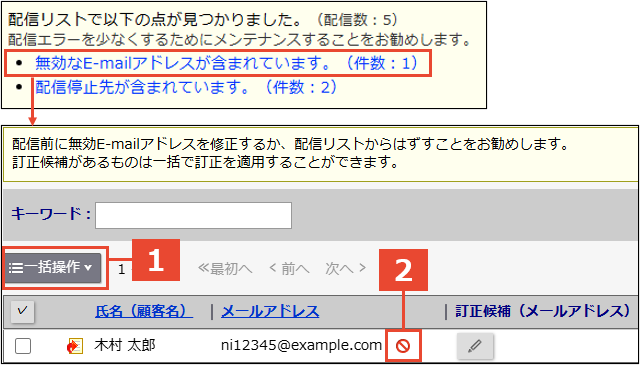
- 一覧に表示された対象へ一括処理を行います。
訂正候補の内容を適用する場合は、メニューから「訂正候補を適用」をクリックします。
配信リストから外す場合は、メニューから「リストからはずす」をクリックします。 - 個別にメールアドレスの訂正ができます。
ダイアログ上からメールアドレスの変更または、無効アドレスリストから解除が行えます。
Hint
- 配信先に無効なE-mailアドレスが含まれている場合、担当者や承認者には「配信見直し依頼」として通知します。
ポータルに通知情報パーツを配置し、「配信見直し依頼」を表示しておくことでメンテナンスが必要かどうか気付きやすくなります。
表示例)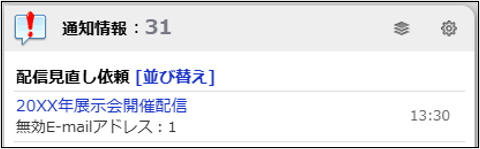
- 配信停止先をメンテナンスする
注意文のリンクをクリックすると対象が一覧表示されます。
配信前に配信リストからはずすことをおすすめします。
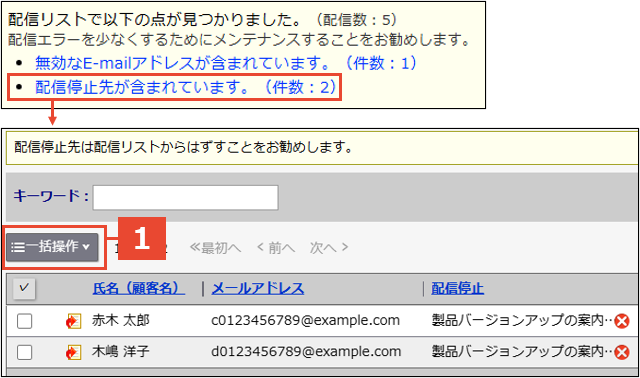
- 一覧に表示された対象へ一括処理を行います。
配信リストから外す場合は、メニューから「リストからはずす」をクリックします。
